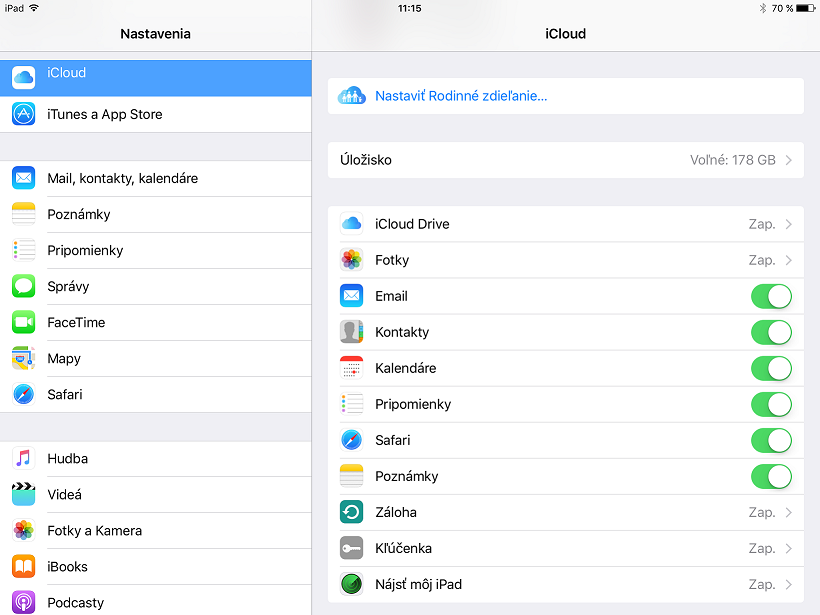iCloud.com - váš obsah automaticky na jednom mieste
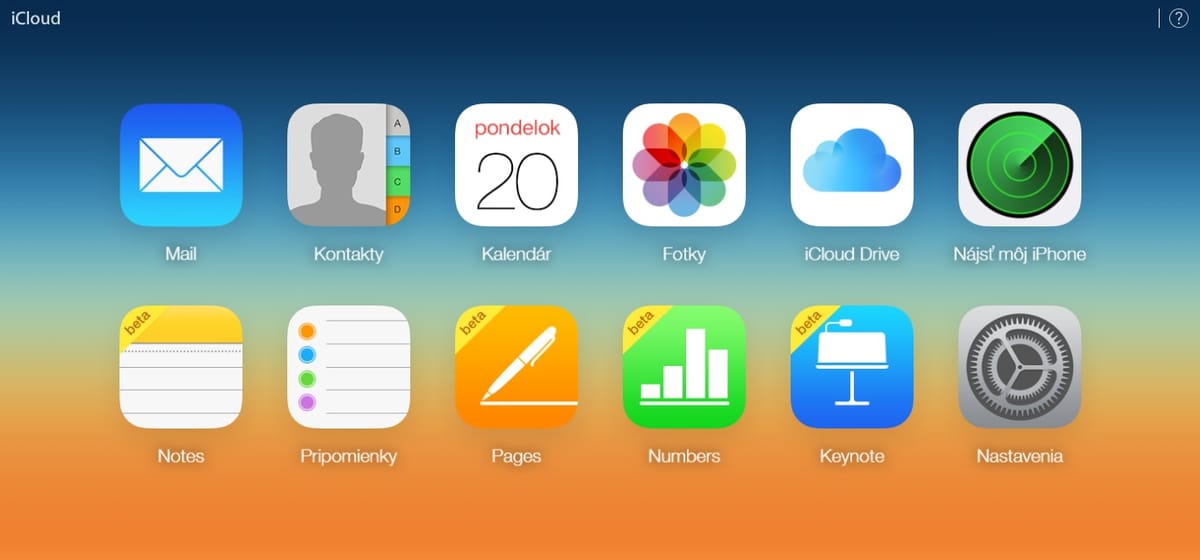
Ste na návšteve u známych a radi by ste im ukázali fotky, či videá z dovolenky, ale váš iPhone ste nechali doma na stole alebo ste celú noc vytvárali projekt do práce, napríklad v Pages na Macu, a pri rannom zhone ste si ho zabudli vziať? Nezúfajte, nič nie je stratené! Riešením je práve stránka iCloud.com, vďaka ktorej budete mať prístup k týmto, ale aj iným dátam takmer z ktoréhokoľvek počítača s internetovým pripojením. Poďme sa teda spolu pozrieť ako na to.
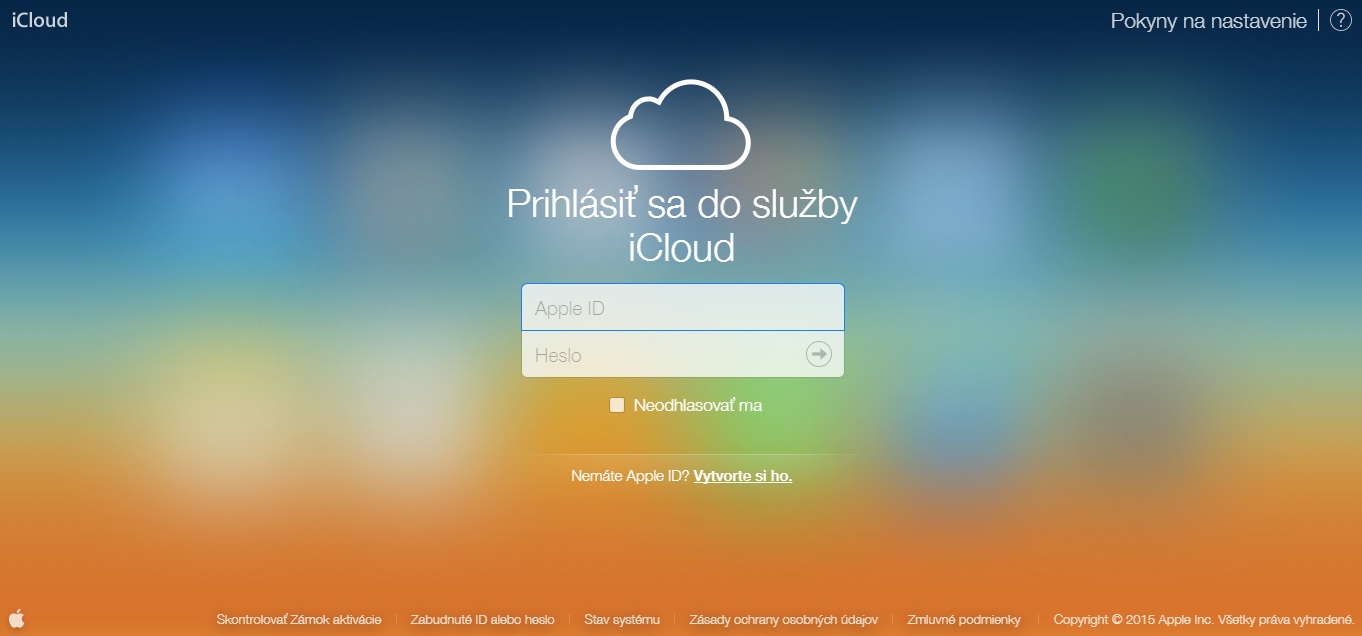
Aktivácia iCloudu na vašom iOS zariadení
V prvom rade je veľmi dôležité používať najnovšiu verziu iOS, či je vaše zariadenie aktualizované zistíte jednoducho, otvoríte Nastavenia - Všeobecné - Aktualizácia softvéru, systém vám buď vypíše hlášku "Váš softvér je aktuálny" alebo vám ponúkne aktualizáciu - vtedy klepneme na tlačidlo "Stiahnuť a nainštalovať" a počkáme, kým sa proces dokončí. Otvoríme Nastavenia - iCloud a prihlásime sa pod svojím Apple ID - zapneme iCloud. Ďalej je potrebné vybrať si, ktoré dáta chcete zálohovať na svoj iCloud, na výber sú: iCloud Drive - povolíte aplikáciam ukladať obsah na iCloud; Fotky - iCloud Fotoknižnica - automatické odosielanie fotiek a videí na váš iCloud, po aktivovaní máte na výber medzi možnosťami "Optimalizovať úložisko"(obsah v plnej kvalite bude uložený len na iCloude a vo vašom iOS zariadení bude dostupný v nižšej kvalite - šetrí miesto zariadenia) alebo "Stiahnuť a ponechať originály" (obsah bude dostupný v plnej kvalite aj na iCloude aj v iOS zariadení), odporúčam aktivovať aj možnosti "Odoslať do Fotostreamu" a "iCloud Zdieľanie fotiek"; Emaily - vaše emailové konto bude zálohované a dostupné na iCloude (pozor, výhradne konto @icloud.com, nie @gmail.com, či iné); Kontakty; Kalendáre; Pripomienky; Safari - história a otvorené záložky budú synchronizované medzi zariadeniami; Poznámky; Záloha - po aktivácii budú nastavenia a používateľské účty zálohované na iCloud; Kľúčenka - vaše heslá a kreditné karty; Nájsť môj iPhone/iPad/iPod - povoľuje zobraziť poslednú známu polohu zariadenia a deaktivovať ho napríklad pri krádeži. Po výbere pokračujeme Nastavenia - iTunes a App Store, kde sa nám ponúka možnosť automatického stiahnutia aplikácií, hudby, či kníh po zakúpení na inom vašom zariadení. Po výbere nastavení, ktoré vám vyhovujú odporúčam pripojiť zariadenie k nabíjačke - tento krok spustí automatickú synchronizáciu ihneď.
Aktivácia iCloudu na vašom Macu
Postup je veľmi podobný ako pri iOS zariadení - otvoríme Apple menu - Systémové nastavenia - iCloud a prihlásime sa pod našim Apple ID. Po prihlásení si zvolíme spomedzi možností, ktorých zoznam nájdete vyššie.
Aktivácia iCloudu na vašom PC (Windows 7/8)
Pre použitie na Windows platforme je najskôr potrebné stiahnuť a nainštalovať "iCloud pre Windows" (kliknite pre stiahnutie). Po inštalácii program spustíme a prihlásime sa pod svojim Apple ID. Zvolíme si možnosti, ktoré chceme využívať: iCloud Drive - vytvorí priečinok, v ktorom máte prístup ku sťahovaniu a nahrávaniu súborov na váš iCloud; Photos - vytvorí priečinok, v ktorom sú uložené fotografie a videá z vášho iCloudu, do tohto priečinku môžete fotografie a videá aj pridávať a tie sa automaticky synchronizujú do ostatných zariadení; Maily, Kontakty, Kalendáre a Pripomienky - synchronizácia s vašim Outlookom po nastavení; Záložky - synchronizácia záložiek s vašim prehliadačom internetu.
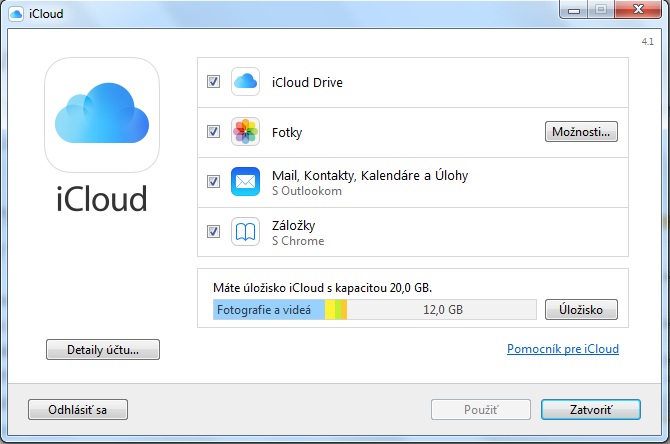
Používanie stránky iCloud.com
Po tom, ako aktivujeme všetky zariadenia, ktorých obsah chceme mať dostupný na iCloude a počkáme pár minút (možno aj hodín), kým sa to všetko dostane na servery, môžme jednoducho navštíviť stránku iCloud.com a prihlásiť sa pod svojím Apple ID. Mali by ste vidieť menu s desiatimi ikonami, pozrime sa na ich funkcie.
Mail - v tejto časti môžete odosielať, prijímať a spravovať vašu emailovú schránku @icloud.com (poprípade @me.com), ak takúto schránku vytvorenú nemáte, bude vám automaticky ponúknuté jej vytvorenie.
Kontakty - aplikáciu nemožno nazvať inak ako telefónny zoznam.
Kalendár - naozaj jednoduché spravovanie nadchádzajúcich udalostí, vašich kalendárov a pozvánok.
Fotky - ponúkajú prístup k vašej iCloud fotoknižnici, nájdete tu všetky videá a fotografie vytvorené alebo nahrané na vašom zariadení s aktivovanou iCloud fotoknižnicou v plnej kvalite s možnosťou stiahnuť si ich alebo pridať medzi ne nové snímky. Môžte ich tiež odoslať emailom vašim známym.
iCloud Drive - slúži ako akési internetové USB, sem môžete nahrať súbor akéhokoľvek formátu a vždy vám bude dostupný na každom počítači s internetovým pripojením. Výhodou je aj možnosť vytvárať priečinky.
Nájsť môj iPhone - umožňuje vám vyhľadať vaše zariadenie, na ktorom máte túto službu aktívnu. V prípade straty, či krádeže môžete na zariadenie poslať správu, prehrať na ňom zvuk, uzamknúť ho na heslo alebo ho úplne vymazať. Dostupný je aj ukazovateľ stavu batérie.
Poznámky - prístup k vašim poznámkam online s možnosťou vytvárať nové a spravovať ich.
Pripomienky - pridávajte, vymazávajte alebo spravujte vaše pripomienky.
Pages, Numbers, Keynote - plnohodnotné nástroje tak ako ich poznáme z iOS alebo z OS X (stále len v beta verzii, ktorá ponúka oveľa menej možností ako na Macoch). Pages slúži na vytváranie dokumentov (písomností) alebo plagátov; Numbers je aplikácia pre tvorbu tabuliek a grafov s možnosťou jednoduchých (aj zložitejších) matematických operácií a formátovania buniek a nakoniec Keynote je nástroj tvorby prezentácií.
Nastavenia - zvolenie si jazyka, časového pásma, údaje o vašom Apple ID a zoznam vašich zariadení, ktoré podporujú iCloud.
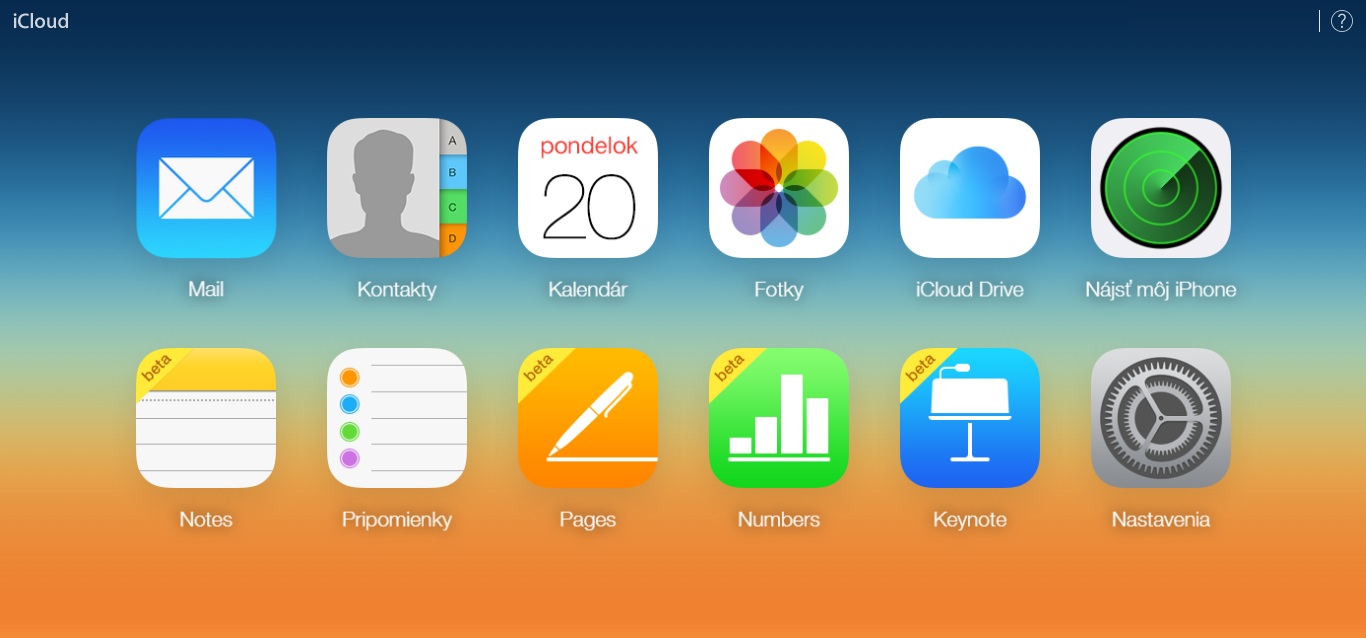
iCloud.com je teda plnohodnotným správcom vášho obsahu, ktorý sa zíde vždy, keď jednoducho nemáte prístup k vašim zariadeniam a potrebujete niečo, čo sa na nich nachádza. V prípade akýchkoľvek otázok k téme, ale aj mimo nej, neváhajte navštíviť naše fórum alebo jednoducho zanechajte komentár pod týmto článkom. Dúfam, že vám návod pomôže zabudnúť na to, ako často zabúdate.